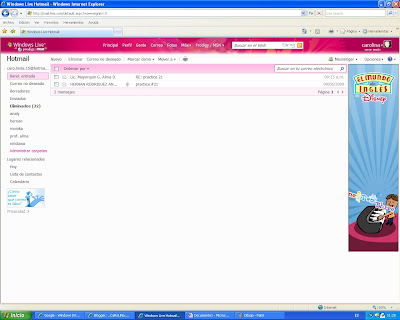1.- ¿QUE ES UN PROGRAMA DE CORREO ELECTRONICO?
Es un servicio de red que permite a los usuarios enviar y recibir mensajes rápidamente (también denominados mensajes electrónicos o cartas electrónicas) mediante sistemas de comunicación electrónicos. Principalmente se usa este nombre para denominar al sistema que provee este servicio en Internet, mediante el protocolo SMTP, aunque por extensión también puede verse aplicado a sistemas análogos que usen otras tecnologías.
2.-FUNCIONAMIENTO-
Se pueden mandar mensajes entre computadores personales o entre dos terminales de una computadora central. Los mensajes se archivan en un buzón (una manera rápida de mandar mensajes). Cuando una persona decide escribir un correo electrónico, su programa (o correo web) le pedirá como mínimo tres cosas:
· Destinatario: una o varias direcciones de correo a las que ha de llegar el mensaje
· Asunto: una descripción corta que verá la persona que lo reciba antes de abrir el correo
El propio mensaje. Puede ser sólo texto, o incluir formato, y no hay límite de tamaño.
3.-ORIGEN-
El correo electrónico antecede a la Internet, y de hecho, para que ésta pudiera ser creada, fue una herramienta crucial. En una demostración del MIT (Massachusetts Institute of Technology) de 1961, se exhibió un sistema que permitía a varios usuarios ingresar a una IBM 7094 desde terminales remotas, y así guardar archivos en el disco. Esto hizo posibles nuevas formas de compartir información.
4.- ¿CUALES SON LOS ELEMENTOS QUE DEBE CONTENER UN PROGRAMA DE C.E., Y CUAL ES EL FUNCIONAMIENTO DE CADA UNO DE ELLOS?
Para que una persona pueda enviar un correo a otra, ambas han de tener una dirección de correo electrónico. Esta dirección la tiene que dar un proveedor de correo, que son quienes ofrecen el servicio de envío y recepción. Es posible utilizar un programa específico de correo electrónico (cliente de correo electrónico o MUA, del inglés Mail User Agent) o una interfaz web, a la que se ingresa con un navegador web.
5.- ¿CUALES SON LOS PROGRAMAS QUE TIENES SERVICIO GRATUITO?
1.-Gmail: webmail, POP3 e IMAP
2.-Hotmail: webmail
3.-Yahoo!: webmail y POP3 con publicidad.
6.- ¿CUALES SON LOS PROGRAMAS DE SERVICIO DE PAGA?
Los correos de pago normalmente ofrecen todos los servicios disponibles. Es el tipo de correo que un proveedor de Internet da cuando se contrata la conexión. También es muy común que una empresa registradora de dominios venda, junto con el dominio, varias cuentas de correo para usar junto con ese dominio (normalmente, más de 1).
7.- PRECAUCIONES:
Cuando recibamos un mensaje de correo electrónico que hable de algo que desconocemos (aunque nos lo haya mandado alguien que conocemos) conviene consultar su veracidad (por ejemplo a partir de buscadores de la web, tratando de consultar en el sitio web de la supuesta fuente de la información o en webs serias, fiables y especializadas en el tipo de información en cuestión).
FUENTE:http://es.wikipedia.org/wiki/Correo_electr%C3%B3nico http://downloads.phpnuke.org/es/entry-directory-view-n-